每次在使用 win10原版 电脑玩游戏的过程中,有些用户为了防止错过一些精彩的操作,就会选择开启win10录屏工具来进行录制,可是有小伙伴却发现自己系统中的录屏软件总是打不开,对
每次在使用win10原版电脑玩游戏的过程中,有些用户为了防止错过一些精彩的操作,就会选择开启win10录屏工具来进行录制,可是有小伙伴却发现自己系统中的录屏软件总是打不开,对此win10录屏工具无法打开怎么办呢?今天小编就来教大家win10录屏软件打不开处理方法。
推荐下载:系统之家win10纯净版
具体方法:
1、鼠标左键点击窗口键,选择设置,如下图所示。
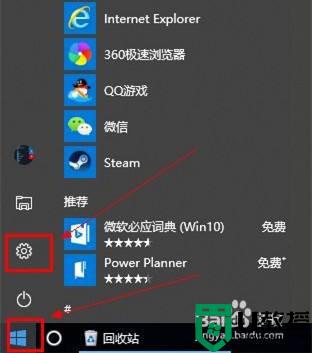
2、在设置界面选择游戏进入,如下图所示。
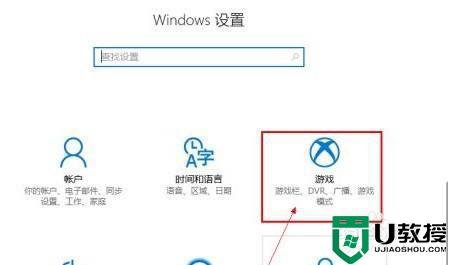
3、进入游戏界面,将录屏工具栏开关打开,勾选下图的两个选项,如下图所示。
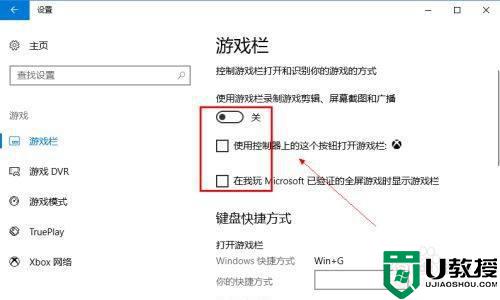
4、启用工具栏后,看看下方的快捷按键是否修改过,默认的是WIN+G,如下图所示。
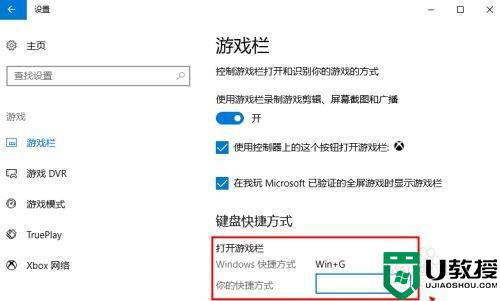
5、下拉可以看到全部的录屏快捷键,如下图所示。
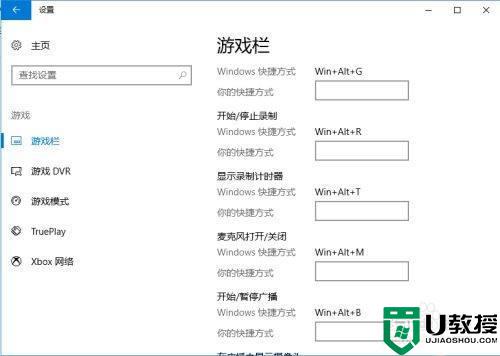
6、最终录制的mp4格式视频和截屏存放位置,目前都在用户文件夹--视频--捕获文件夹,如下图所示。
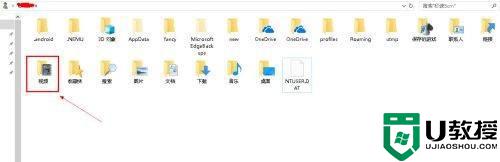
上述就是小编告诉大家的win10录屏软件打不开处理方法了,碰到同样情况的朋友们赶紧参照小编的方法来处理吧,希望能够对大家有所帮助。
